Как начать работать с Managed Service for ClickHouse®
Чтобы начать работу с сервисом:
Примечание
О том, как создать кластер ClickHouse®, подключиться к нему и выполнять простые запросы, вы также можете узнать из урока «Установка, базовая настройка, управление сервером»
Перед началом работы
-
Перейдите в консоль управления
-
Если у вас еще нет каталога, создайте его:
-
В консоли управления
-
Справа от названия облака нажмите
-
Выберите
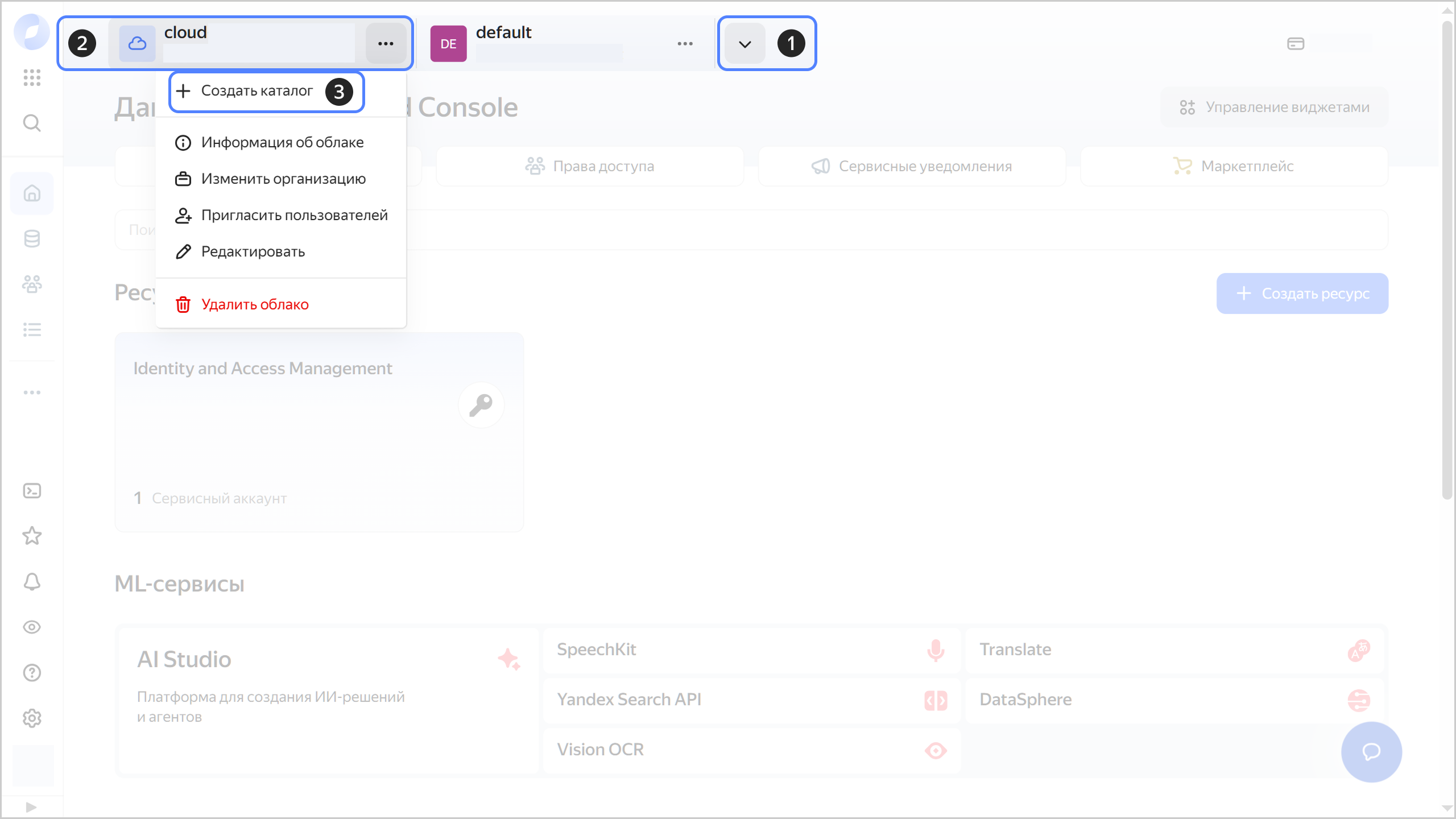
-
Введите имя каталога. Требования к имени:
- длина — от 2 до 63 символов;
- может содержать строчные буквы латинского алфавита, цифры и дефисы;
- первый символ — буква, последний — не дефис.
-
(Опционально) Введите описание каталога.
-
Выберите опцию Создать сеть по умолчанию. Будет создана сеть с подсетями в каждой зоне доступности. Также в этой сети будет создана группа безопасности по умолчанию, внутри которой весь сетевой трафик разрешен.
-
Нажмите кнопку Создать.
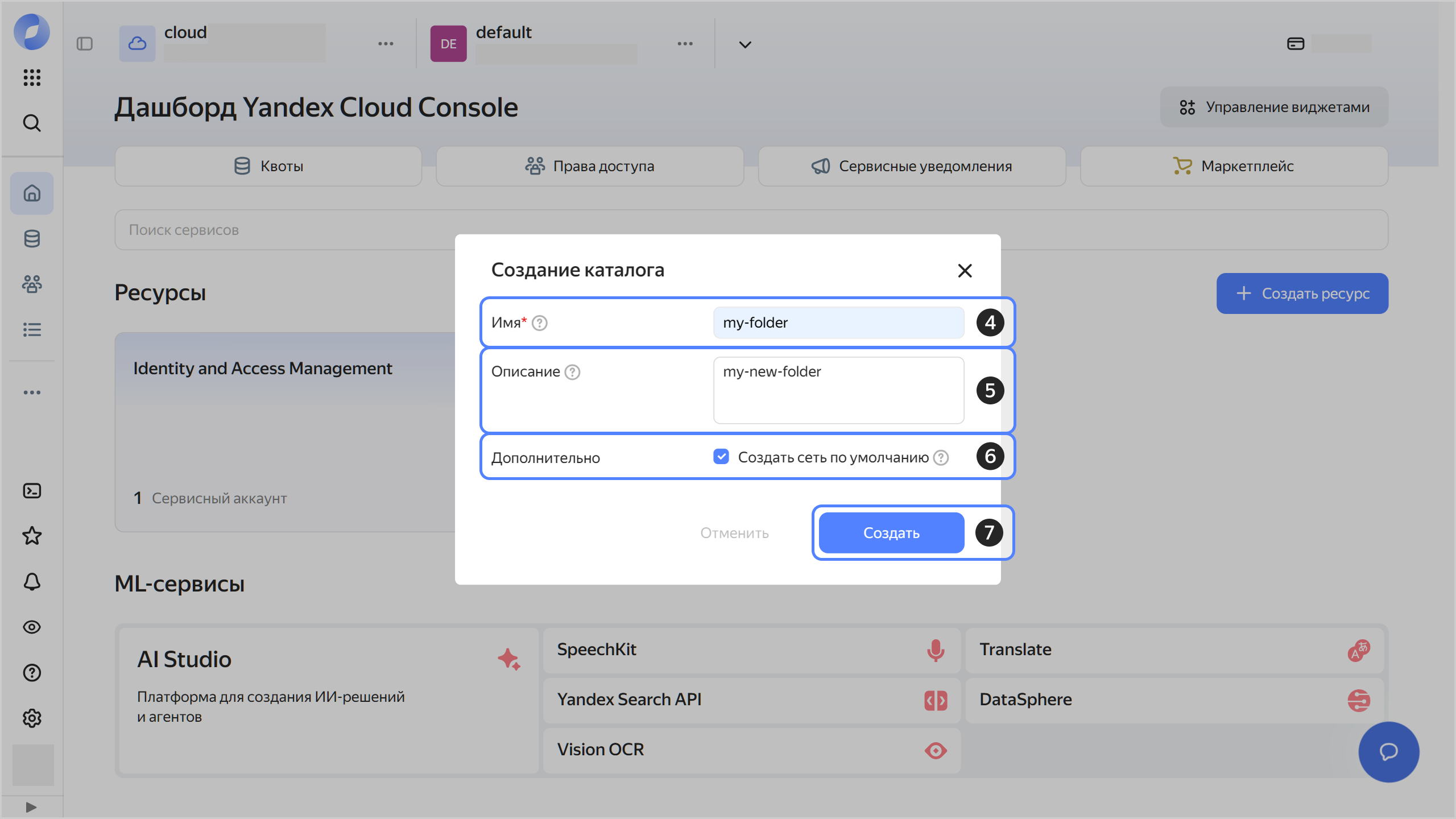
-
-
Назначьте вашему аккаунту в Yandex Cloud роль vpc.user и роль managed-clickhouse.editor или выше. Эти роли позволяют создать кластер.
Для привязки сервисного аккаунта к кластеру (например, для работы с Yandex Object Storage) вашему аккаунту дополнительно нужна роль iam.serviceAccounts.user или выше.
Примечание
Если вы не можете управлять ролями, обратитесь к администратору вашего облака или организации.
-
Подключаться к кластерам БД можно изнутри и извне Yandex Cloud:
- Чтобы подключиться изнутри Yandex Cloud, создайте виртуальную машину на основе Linux в той же сети, что и кластер БД.
- Чтобы подключиться к кластеру из интернета, запросите публичный доступ к хостам при создании кластера.
Примечание
Следующие шаги предполагают, что подключение к кластеру производится с ВМ на основе Linux.
-
Подключитесь к ВМ по SSH.
-
Подключите DEB-репозиторий
sudo apt update && sudo apt install --yes apt-transport-https ca-certificates dirmngr && \ sudo apt-key adv --keyserver hkp://keyserver.ubuntu.com:80 --recv 8919F6BD******** && \ echo "deb https://packages.clickhouse.com/deb stable main" | sudo tee \ /etc/apt/sources.list.d/clickhouse.list -
Установите зависимости и клиентское приложение
clickhouse-client:sudo apt update && sudo apt install --yes clickhouse-client -
Загрузите файл конфигурации для
clickhouse-client:mkdir -p ~/.clickhouse-client && \ wget "https://storage.yandexcloud.net/doc-files/clickhouse-client.conf.example" \ --output-document ~/.clickhouse-client/config.xml
Создайте кластер
- В консоли управления выберите каталог, в котором нужно создать кластер БД.
- Перейдите в сервис Managed Service for ClickHouse.
- Нажмите кнопку Создать кластер.
- Задайте параметры кластера и нажмите кнопку Создать кластер. Процесс подробно рассмотрен в разделе Создание кластера.
- Дождитесь, когда кластер будет готов к работе: его статус на панели Managed Service for ClickHouse® сменится на Running, а состояние — на Alive. Это может занять некоторое время.
Подключитесь к БД
-
Если вы используете группы безопасности для облачной сети, настройте их так, чтобы был разрешен весь необходимый трафик между кластером и хостом, с которого выполняется подключение.
-
Для подключения к серверу БД получите SSL-сертификаты:
Linux (Bash)macOS (Zsh)Windows (PowerShell)sudo mkdir --parents /usr/local/share/ca-certificates/Yandex/ && \ sudo wget "https://storage.yandexcloud.net/cloud-certs/RootCA.pem" \ --output-document /usr/local/share/ca-certificates/Yandex/RootCA.crt && \ sudo wget "https://storage.yandexcloud.net/cloud-certs/IntermediateCA.pem" \ --output-document /usr/local/share/ca-certificates/Yandex/IntermediateCA.crt && \ sudo chmod 655 \ /usr/local/share/ca-certificates/Yandex/RootCA.crt \ /usr/local/share/ca-certificates/Yandex/IntermediateCA.crt && \ sudo update-ca-certificatesСертификаты будут сохранены в файлах:
/usr/local/share/ca-certificates/Yandex/RootCA.crt/usr/local/share/ca-certificates/Yandex/IntermediateCA.crt
sudo mkdir -p /usr/local/share/ca-certificates/Yandex/ && \ sudo wget "https://storage.yandexcloud.net/cloud-certs/RootCA.pem" \ --output-document /usr/local/share/ca-certificates/Yandex/RootCA.crt && \ sudo wget "https://storage.yandexcloud.net/cloud-certs/IntermediateCA.pem" \ --output-document /usr/local/share/ca-certificates/Yandex/IntermediateCA.crt && \ sudo chmod 655 \ /usr/local/share/ca-certificates/Yandex/RootCA.crt \ /usr/local/share/ca-certificates/Yandex/IntermediateCA.crt && \ security import /usr/local/share/ca-certificates/Yandex/RootCA.crt -k ~/Library/Keychains/login.keychain; \ security import /usr/local/share/ca-certificates/Yandex/IntermediateCA.crt -k ~/Library/Keychains/login.keychainСертификаты будут сохранены в файлах:
/usr/local/share/ca-certificates/Yandex/RootCA.crt/usr/local/share/ca-certificates/Yandex/IntermediateCA.crt
-
Скачайте и импортируйте сертификаты:
mkdir -Force $HOME\.yandex; ` curl.exe https://storage.yandexcloud.net/cloud-certs/RootCA.pem ` --output $HOME\.yandex\RootCA.crt; ` curl.exe https://storage.yandexcloud.net/cloud-certs/IntermediateCA.pem ` --output $HOME\.yandex\IntermediateCA.crt; ` Import-Certificate ` -FilePath $HOME\.yandex\RootCA.crt ` -CertStoreLocation cert:\CurrentUser\Root; ` Import-Certificate ` -FilePath $HOME\.yandex\IntermediateCA.crt ` -CertStoreLocation cert:\CurrentUser\RootКорпоративные политики и антивирус могут блокировать скачивание сертификата. Подробнее см. в разделе Вопросы и ответы.
-
Подтвердите согласие с установкой сертификатов в хранилище
Доверенные корневые центры сертификации
.
Сертификаты будут сохранены в файлах:
$HOME\.yandex\RootCA.crt$HOME\.yandex\IntermediateCA.crt
-
Используйте для подключения ClickHouse® CLI:
-
Укажите путь к SSL-сертификату
RootCA.crtв конфигурационном файле<caConfig>:<config> <openSSL> <client> <loadDefaultCAFile>true</loadDefaultCAFile> <caConfig>/usr/local/share/ca-certificates/Yandex/RootCA.crt</caConfig> <cacheSessions>true</cacheSessions> <disableProtocols>sslv2,sslv3</disableProtocols> <preferServerCiphers>true</preferServerCiphers> <invalidCertificateHandler> <name>RejectCertificateHandler</name> </invalidCertificateHandler> </client> </openSSL> </config> -
Запустите ClickHouse® CLI со следующими параметрами:
clickhouse-client --host <FQDN_любого_хоста_ClickHouse®> \ --secure \ --user <имя_пользователя> \ --database <имя_БД> \ --port 9440 \ --ask-password
-
Что дальше
- Изучите концепции сервиса.
- Узнайте подробнее о создании кластера и подключении к БД.
- Ознакомьтесь с вопросами и ответами.
ClickHouse® является зарегистрированным товарным знаком ClickHouse, Inc